TTEP.CN > 故障 >
Mac怎么拷贝文件到其他位置方法 苹果Mac如何把一个文件复制到不
Mac怎么拷贝文件到其他位置方法 苹果Mac如何把一个文件复制到不同位置 我们在使用电脑的时候,总是会遇到很多的电脑难题。当我们在遇到了Mac如何拷贝文件到不同位置的时候,那么我们应该怎么办呢?今天就一起来跟随TTEP的小编看看怎么解决的吧。
Mac如何拷贝文件到不同位置:
1、首先第一步我们需要进入到电脑中,然后依次大打开Launchpad - 其他 - Automator,接着在右上角位置打开文件中的新建,对工作流程进行选择就可以了。
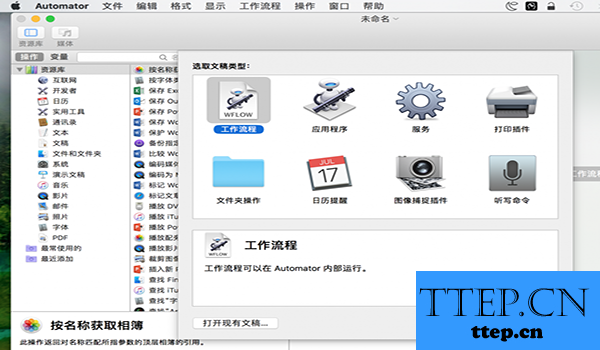
2、现在我们在左边位置依次的打开操作 - 资源库 - 文件和文件夹,然后将获得指定的 Finder 项目”移动到右边空白处即可。
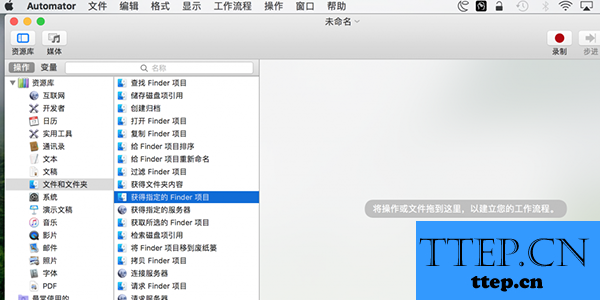
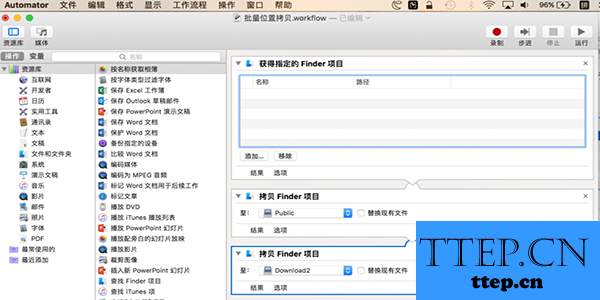
3、依次的打开“操作 - 资源库 - 文件和文件夹”接着将“拷贝 Finder 项目”移动到右边位置,可以进行多次的移动,接着对其位置进行一个个设置,必须要可以打开的位置。
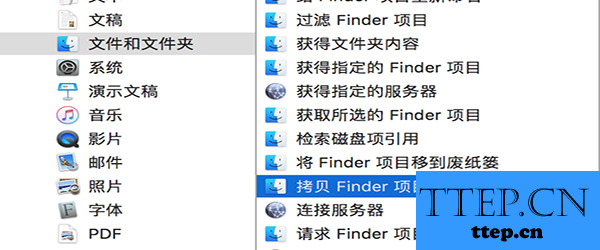

4、现在我们就要将文件移动到“获得指定的 Finder 项目”中,接着对右上角位置的运行进行点击就可以了。
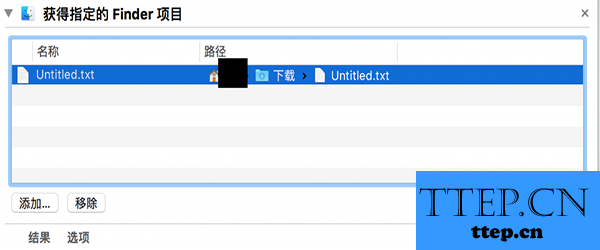
5、我们进入到“获得指定的 Finder 项目”页面中,将里面的文件夹进行移除才哦做,然后继续打开右上角位置的文件中的存储,对其进行命名操作,下一次就可以快速的打开了。
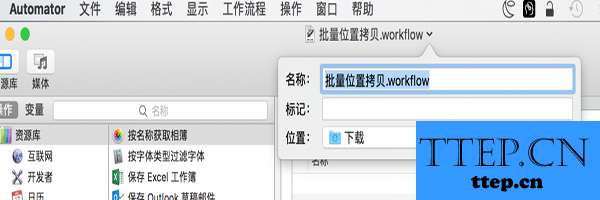
Mac如何拷贝文件到不同位置:
1、首先第一步我们需要进入到电脑中,然后依次大打开Launchpad - 其他 - Automator,接着在右上角位置打开文件中的新建,对工作流程进行选择就可以了。
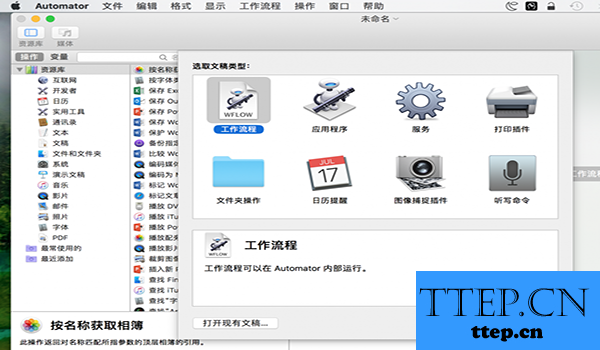
2、现在我们在左边位置依次的打开操作 - 资源库 - 文件和文件夹,然后将获得指定的 Finder 项目”移动到右边空白处即可。
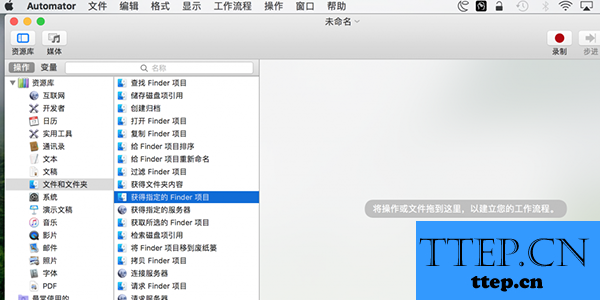
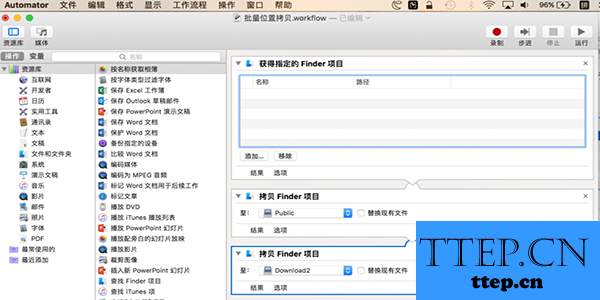
3、依次的打开“操作 - 资源库 - 文件和文件夹”接着将“拷贝 Finder 项目”移动到右边位置,可以进行多次的移动,接着对其位置进行一个个设置,必须要可以打开的位置。
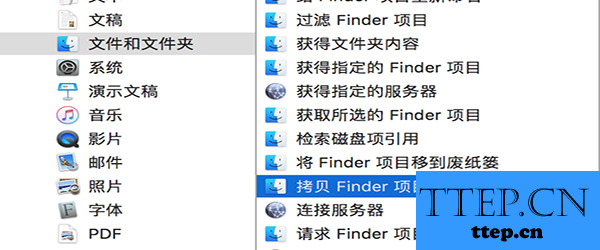

4、现在我们就要将文件移动到“获得指定的 Finder 项目”中,接着对右上角位置的运行进行点击就可以了。
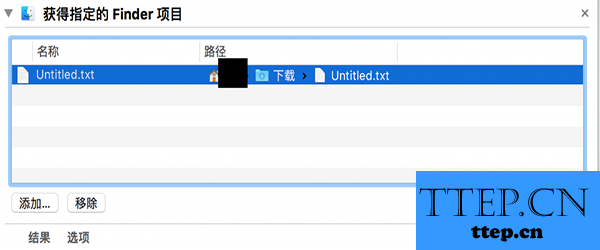
5、我们进入到“获得指定的 Finder 项目”页面中,将里面的文件夹进行移除才哦做,然后继续打开右上角位置的文件中的存储,对其进行命名操作,下一次就可以快速的打开了。
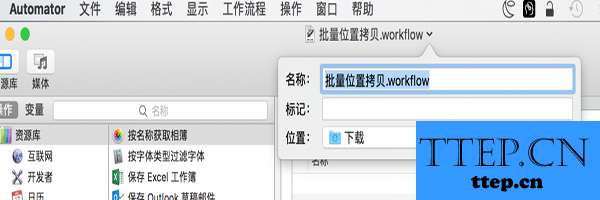
- 上一篇:如何更改电脑默认的安装目录方法 怎么修改电脑安装软件时的默认
- 下一篇:没有了
- 最近发表
- 赞助商链接
